Οι κάμερες είναι ένα βασικό χαρακτηριστικό σε ένα smartphone. Αρχικά, δεν είχαν όλα φλας, αλλά και αυτό έχει γίνει τυπικό χαρακτηριστικό στα τηλέφωνα. Σε ορισμένα τηλέφωνα, το φλας διπλασιάζεται ως ένδειξη όταν υπάρχουν νέες ή μη αναγνωσμένες ειδοποιήσεις. Είναι βασικά ένα φως στο τηλέφωνό σας που, δεδομένης της σωστής εφαρμογής, μπορεί να χρησιμοποιηθεί για διαφορετικά πράγματα.

Πίνακας περιεχομένων
Φακός στο iPhone
Όλα τα τρέχοντα μοντέλα iPhone διαθέτουν φλας που λειτουργεί με την κάμερα. Λειτουργεί και ως φακός. Είναι τόσο χρήσιμο χαρακτηριστικό που η Apple πρόσθεσε μια συντόμευση για την ενεργοποίηση και απενεργοποίηση του φακού από την οθόνη κλειδώματος.
Υπάρχουν δύο τρόποι για να ανάψετε τον φακό. μπορείτε να πατήσετε παρατεταμένα το κουμπί του φακού στην κλειδαριά ή μπορείτε να προσθέσετε τον φακό στο κέντρο ελέγχου και να χρησιμοποιήσετε το διακόπτη για να τον ενεργοποιήσετε.
Απενεργοποιήστε τον φακό στο iPhone
Για να απενεργοποιήσετε τον φακό στο iPhone από την οθόνη κλειδώματος. πατήστε και αφήστε το κουμπί του φακού στο κάτω αριστερό μέρος της οθόνης.
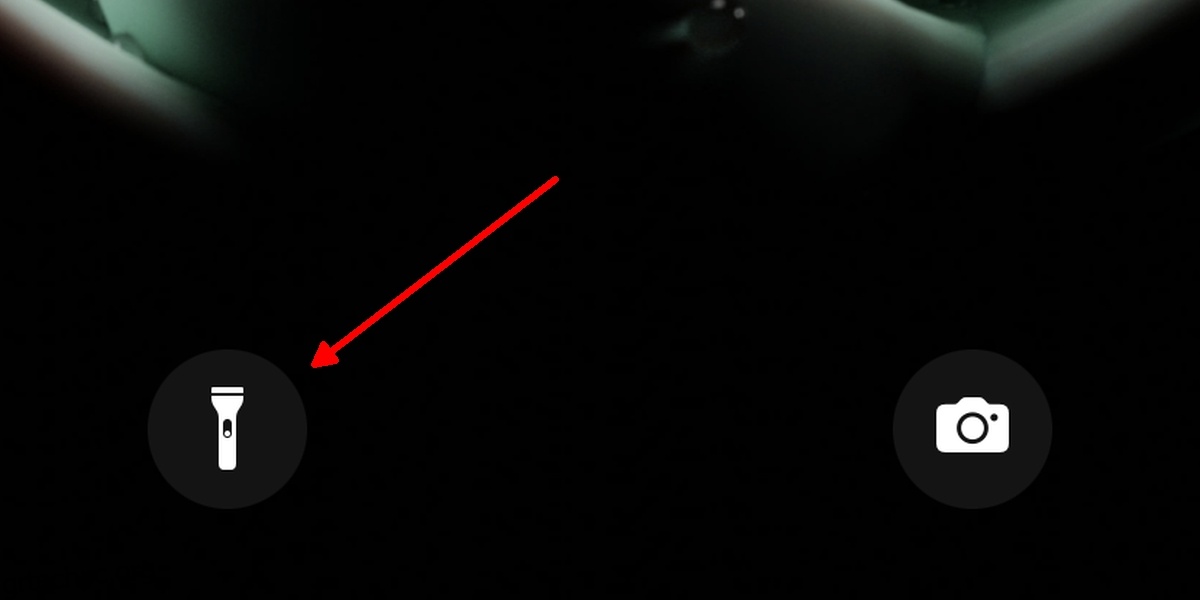
Για να απενεργοποιήσετε τον φακό από το κέντρο ελέγχου, πρέπει πρώτα να προσθέσετε το διακόπτη για αυτό.
Ανοίξτε την εφαρμογή Ρυθμίσεις.
Μεταβείτε στο Κέντρο Ελέγχου.
Στην περιοχή Περισσότερα στοιχεία ελέγχου, πατήστε το κουμπί συν δίπλα στο φακό.
Σύρετε προς τα κάτω από πάνω δεξιά για να ανοίξετε το κέντρο ελέγχου.
Πατήστε τον διακόπτη του φακού για να τον απενεργοποιήσετε (ή να τον ενεργοποιήσετε).
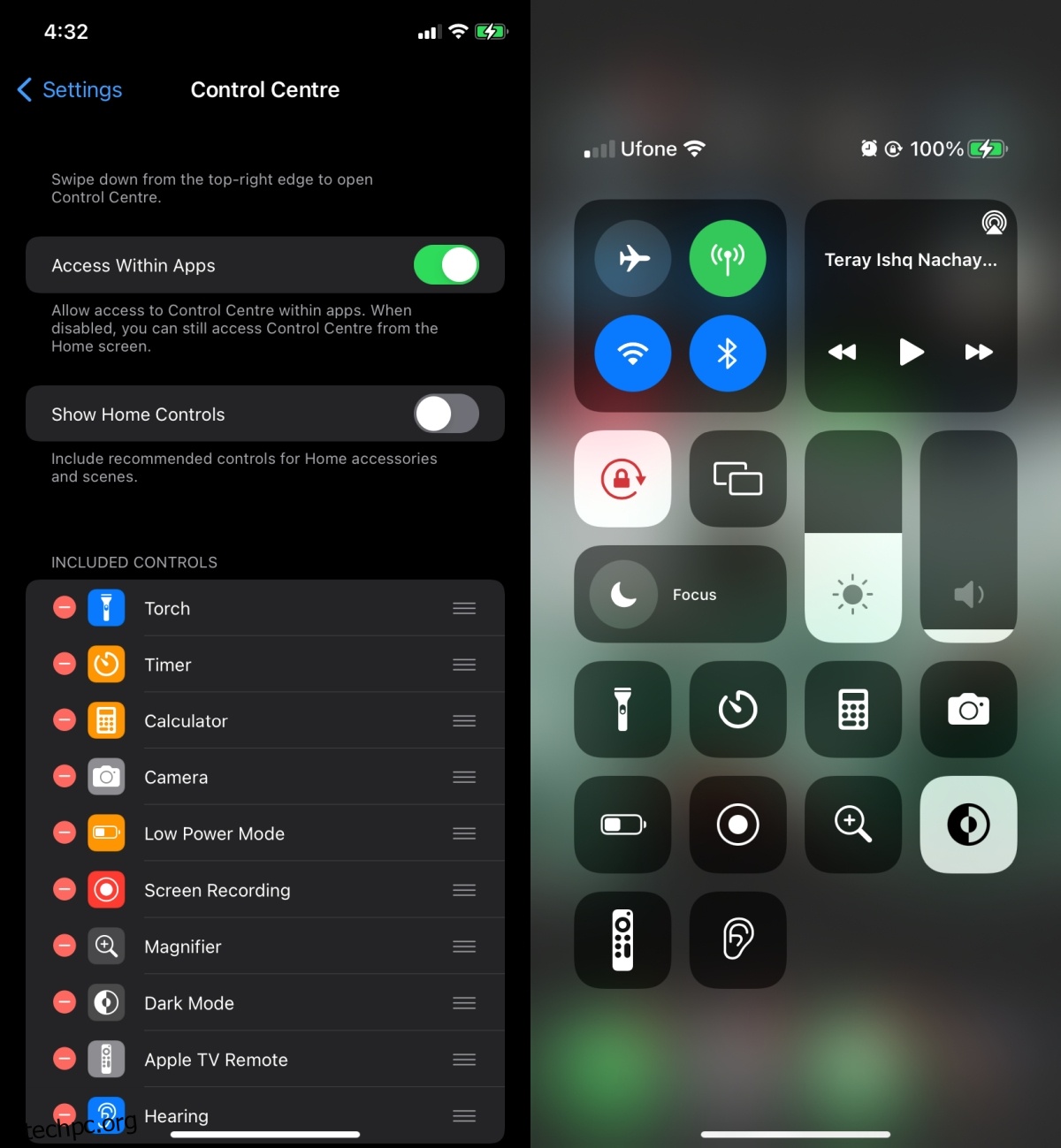
Η εναλλαγή φακού δίνει επίσης στους χρήστες πρόσβαση στα χειριστήρια φωτεινότητας του φακού. Μπορείτε να μειώσετε τη φωτεινότητά του.
Σύρετε προς τα κάτω από την επάνω δεξιά γωνία της οθόνης για να ανοίξετε το κέντρο ελέγχου.
Πατήστε και κρατήστε πατημένο το διακόπτη του φακού.
Επιλέξτε ένα επίπεδο φωτεινότητας και ο φακός θα ρυθμιστεί για αυτό.
Την επόμενη φορά που θα ανάψετε το φακό/φακό, θα είναι τόσο φωτεινό όσο το έχετε ρυθμίσει.
Μπορείτε να αλλάξετε τη φωτεινότητα από το κέντρο ελέγχου όποτε θέλετε. Η φωτεινότητα δεν επηρεάζει το φλας όταν λειτουργεί στην εφαρμογή κάμερας.
συμπέρασμα
Ο διπλασιασμός του φλας ως κάμερα είναι ένα εξαιρετικό παράδειγμα μιας λειτουργίας χρήστη που έγινε mainstream. Αυτή η «λειτουργία» προστέθηκε αρχικά σε τηλέφωνα Android μέσω μιας εφαρμογής. Εκείνη την εποχή, η ίδια δυνατότητα προστέθηκε σε συσκευές iOS μέσω τροποποιήσεων jailbreak. Χρειάστηκε πολύς χρόνος για να προστεθεί τελικά ως δυνατότητα σε επίπεδο λειτουργικού συστήματος τόσο σε Android όσο και σε iOS. Το φλας σε νεότερα μοντέλα τηλεφώνων (iPhone και Android) μπορεί να χρησιμοποιηθεί ως φακός, αλλά θα εξαντλήσει την μπαταρία πολύ, πρέπει πιο γρήγορα. Θα πρέπει να το χρησιμοποιήσετε μόνο εάν είστε σε τσιμπήματα.
